Schoolhouse Test Pro Edition是一款专业的试卷打印软件。试卷打印就来使用Schoolhouse Test Pro Edition。软件可以支持用户在校舍测试中编辑论文或题目,提供强大的兼容性,能够支持各种语言和字符,更复杂的化学方程式或数学函数也可以轻松编辑,也可以直接通过Word并快速导入各类文档格式,提供完善的题库管理系统,用户可以对导入的所有题目进行编目,并支持用户从题库中按范围一键生成试卷,大大提高试卷生成效率高,并且支持批量打印,非常方便实用,有需要的用户赶紧下载吧!
软件功能:
Schoolhouse Test Pro Edition 使您能够在几分钟内创建自己的问题。
该应用程序具有通用界面,让您从开始使用它的那一刻起就感到熟悉。每个选项都一目了然,其属性图标直观,让您可以使用它们。
此外,还有几个主题可供选择,使界面看起来更舒适。
大多数主窗口空间都被您的工作区占用。这里是问题和问题组成。除了自己的答案和可用的答案,您还可以在每个查询旁边添加图片。如果问题需要视觉支持以便更好地理解,则将其发送到现场。
完成所有字段后,您可以切换到“文档视图”或“答卷视图”以最终调整页面布局。然而,设计本身是有限的并且难以使用。
测试项目自动排列,不支持您根据自己的喜好拖动元素和位置。但是,您可以调整元素之间的间距。另外,不能修改背景,问题旁边可以添加的图片数量限制为一张。
您可以选择在文档完成后打印文档,并突出显示正确项目的答卷,也可以作为PDF文件供以后使用。
综合所有因素,可以说学校考试可以让你快速将几个问题组合成一个测试。您只需要担心收集尽可能多的信息并将其拆分为各种类型的查询。
安装方法:
1、下载并解压软件,获取安装程序和破解补丁,首先双击安装程序“学堂考试专业版5.1.2.0.exe”开始安装。
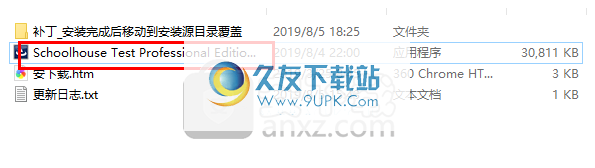
2.立即进入如下Schoolhouse Test 5安装向导,点击【下一步】按钮进入下一步。
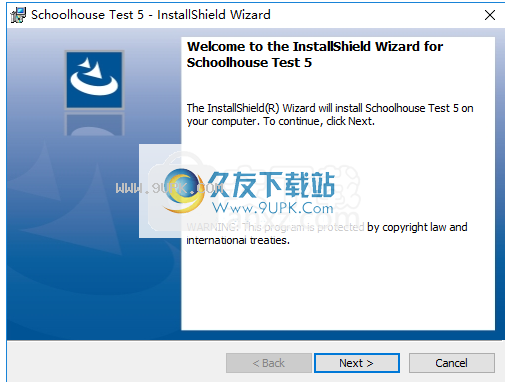
3、阅读软件许可协议,勾选【我接受...】的同意选项。
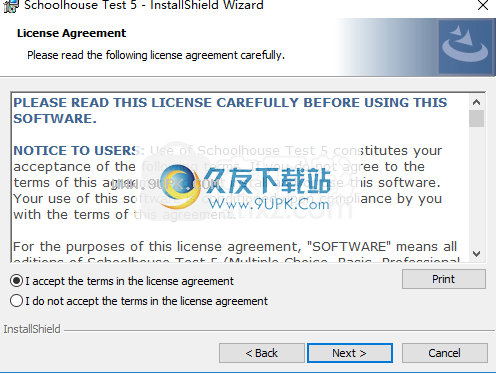
4. 输入用户信息,用户输入用户名和公司名称。
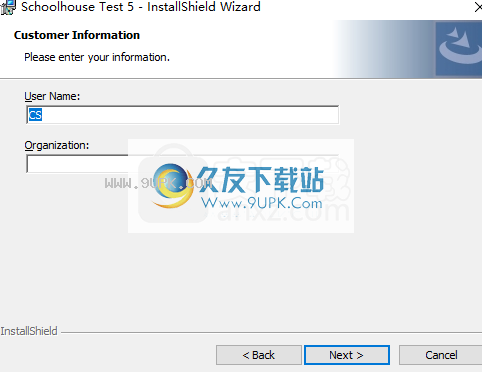
5、选择安装文件夹,默认为C:\Program Files (x86)\Schoolhouse Technologies\Schoolhouse Test 5
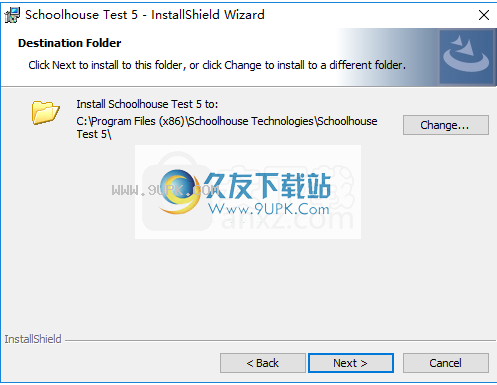
6. 准备安装,点击【安装】按钮开始安装。
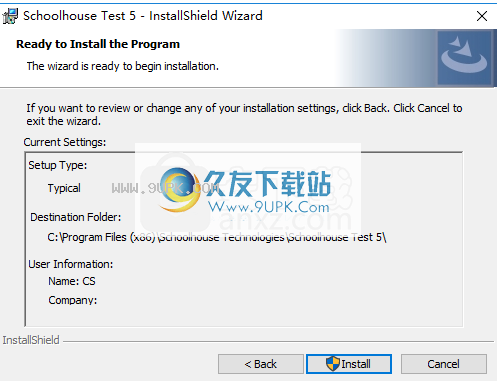
7.安装完成后,取消勾选【启动程序】。

8、将破解补丁文件复制到软件安装目录下,默认安装目录为C:\Program Files (x86)\Schoolhouse Technologies\Schoolhouse Test 5\。
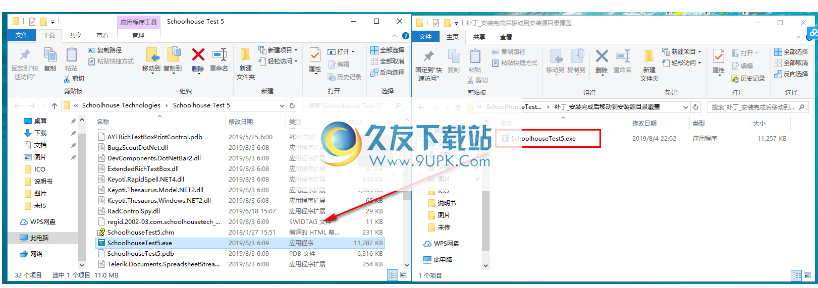
9. 弹出如下目标有同名文件提示,点击【替换目标中的文件】。
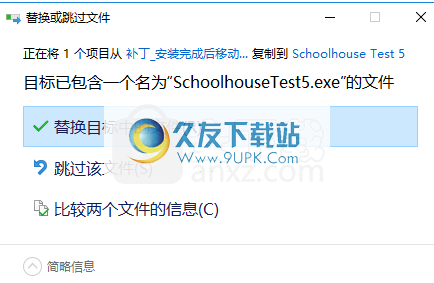
10. 可以使用 Run Schoolhouse Test 5。
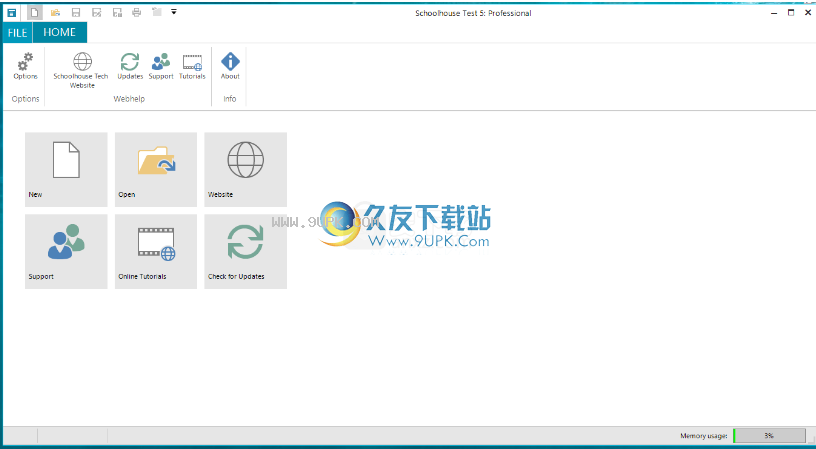
使用说明:
文本
处理文本时,设计视图中提供了以下功能:
剪切
从文本框中剪切所选文本,但保留剪贴板上的文本以粘贴新位置或同一测试或不同测试中的新位置。
复制所选文本并将其保留在剪贴板上以粘贴新位置或同一测试中的新位置。
粘贴和粘贴未格式化
如果您从某个位置或其他来源(例如网页或 Microsoft Word)剪切或复制文本,请单击要粘贴的文本框或复制文本框中的文本,然后单击“粘贴”或“粘贴” .没有格式化。文本将以原始源格式(粘贴)或默认格式(粘贴未格式化)放置在新位置。
注意:从其他来源(如网页或 Microsoft Word)复制文本时,请使用“粘贴未格式化”以避免插入隐藏的格式设置命令。并所有来自网络或文本处理软件的格式化命令都可以在学校建筑中使用。
更改字体
在设计视图中工作时,您可以更改任何测试项目的字体。
1. 在设计视图中,找到要自定义的测试项文本。
2. 突出显示文本并使用功能区上的“字体”选项更新文本。在设计视图中所做的更改将反映在文档视图和 Quest 论文视图中。
提示:在设计视图中自定义文本时,粗体 (Ctrl-B)、斜率 (Ctrl-I) 和下划线 (CTRL-U) 的键盘快捷键将起作用。
段落格式
在计视图中,不同格式设置工具提供了一些其他方式来设置测试文本的格式。
子弹
此选项创建一个简单的项目符号列表。
减少或增加缩进
这两个选项使段落更靠近页边距或更远离页边距。
萎靡不振
此选项创建一个段落,其中第一行不缩进,但段落中的后续行缩进。
• 键入新文本:键入第一行文本,然后将光标移动到要悬挂的位置。单击功能区上的处理缩进图标并键入其他文本。
· 格式化现有文本:将光标放在文本上开始悬挂缩进,然后单击功能区上的“悬挂缩进”图标。
左对齐,中间,右对齐
这些选项与左侧距离对齐,使页面上的文本,或将文本与右侧距离对齐。
移动项目
您以使用“移动项目”功能仅更改订单或设计项目,或手动对其进行排序以创建不同的测试变体。
要轻松移动测试文档或设计项,请在“设计布局”窗格中选择一项以突出显示该项目,然后单击功能区上的“顶部”或“向下”,直到该项目位于所需位置。
提示:您想移动多个问题或设计项目吗?
· 您可以使用“选择活动”功能来突出显示或选择所有活动项目;或所有选项以选择整个项目列表;或选择问题能力选择所有项目(无设计项目)。
· 如果您希望选择更准确,请使用鼠标技能单击“设计布局”窗格中的项目,然后按住键盘上的 Ctrl 键并单击任何其他项目。如果所有测试项目都突出显示,请释放 CTRL 键并选择“顶部”或“显示”。
· 您还可以使用键盘上的 Shift 和箭头键来突出显示窗格中的一组测试项目。使用鼠标光标在“设计布局”窗格中选择要选择的第一个项目。松开鼠标并按住 SHIFT 键,使用键盘上的向上箭头键或向下箭头键在窗格中选择一组测试项。
导出选项
单独的文本文件(黑板)
使用此选项将测试数据导出到可以在任何电子表格应用程序中打开以进行进一步编辑的单独文本文件,并应用于接受分隔文本导入的 LMS(学习管理系统)服务(如 Blackboard)。
标准格式文本文件 (Respondus)
使用此选项可将测试数据导出为可在任何文本编辑器中打开的标准格式文本文件,以及适用于
ble 用于导入 Respondus 以转换为其他 LMS(学习管理系统)格式。
礼品格式文本文件(Moodle、Adobe Captivate)
使用此选项将文本数据导出为 GIFT 格式(General Imported Format Technology)文本文件,该文件可以在任何文本编辑器中打开,并可用于导入 LMS(学习管理系统)服务(如 Moodle 和 Adobe Captivate)。
重要提示:对于礼品格式,没有订单或列表类型问题无法导出。 填写问题仅限于一个空白。 列表和声明的列表作为多个选项进行处理。
Aiken 格式的文本文件(Moodle 等)
使用该选项可以将文本数据导出为可以在任何文本编辑器中打开的AIKEN格式文本文件,并适用于导入LMS(学习管理系统)服务(如Moodle)。
重要提示:只能导出多个选项和真假类型。
软件特点:
文档视图“填充”问题提供了一种选择单词、短语或整个句子的方法。双击一个单词将其从文本中删除,或单击“选择”按钮
文档视图使用图片作为多选、匹配和订阅问题。或者使用文字和图片的组合来获得答案。
文档视图添加了一个异教徒,并在必要时在多个页面上选择允许问题及其答案(未选中“使问题跨多个页面”)。
文档视图标准更快地找到问题并用特定术语替换问题,并在整个测试或替换测试中轻松替换单词或短语。
文档视图复制 Microsoft Word 或 MathType 中的数学公式并粘贴可调整的图像。
语言支持:改进了对泰语等语言连接字符的处理。
设计编辑排序:列有空字段时的焊接排序问题。
资源管理:添加了状态栏中使用的可视化表示。
多个选项:添加键盘命令 (Ctrl + Shift + M) 将所有正确的选择重置为 A。
在程序选项和照片编辑器中添加一个选项,将剪贴画文件夹重置为应用程序默认值。
为问题表添加了允许或不允许文档中的答案单元格编号或不允许编号的选项。
添加示例复选框以将问题设置为示例。
向文档和答题纸选项添加了可见气泡选项。
气泡标签格式选项已添加到文档和答卷选项中。
素编号格式选项已添加到文档和答卷选项中。
向气泡选项添加标签以回答工作表选项。
添加气泡标签样式选项以回答工作表选项。






 睡眠辅助白噪音 3.0.1安卓版
睡眠辅助白噪音 3.0.1安卓版 FlagFit运动睡眠监测 1.0210.2.0安卓版
FlagFit运动睡眠监测 1.0210.2.0安卓版 睡眠博士商城 1.0安卓版
睡眠博士商城 1.0安卓版 睡眠检测 1.0.10安卓版
睡眠检测 1.0.10安卓版 超级深度睡眠 5.1.1安卓版
超级深度睡眠 5.1.1安卓版 掌上好睡眠 1.0.2安卓版
掌上好睡眠 1.0.2安卓版 睡眠检测仪 2.0.4安卓版
睡眠检测仪 2.0.4安卓版 睡眠卫士 3.0安卓版
睡眠卫士 3.0安卓版 助睡眠 5.9安卓版
助睡眠 5.9安卓版 睡眠宝宝 3.2.8安卓版
睡眠宝宝 3.2.8安卓版 睡眠大师 1.0.1安卓版
睡眠大师 1.0.1安卓版 好睡眠365 1.5.0安卓版
好睡眠365 1.5.0安卓版 橙子复读机功能强大,操作简单,支持逐句重读,字幕显示和后续对比,可用于练习英语发音,提高英语口语能力,让自己更优秀,有需要的朋友可以下载这个网站!
橙子复读机功能强大,操作简单,支持逐句重读,字幕显示和后续对比,可用于练习英语发音,提高英语口语能力,让自己更优秀,有需要的朋友可以下载这个网站!  教师可以通过优秀的智慧课堂准备系统下载PC客户端,这可以帮助教师不再受空间和时间的限制。 课件可随时随地制作,大大提高了教师准备的效率。 可以说,官方班的智能班级准备系统是非常好的教师准备班多功能教学平台。
教师可以通过优秀的智慧课堂准备系统下载PC客户端,这可以帮助教师不再受空间和时间的限制。 课件可随时随地制作,大大提高了教师准备的效率。 可以说,官方班的智能班级准备系统是非常好的教师准备班多功能教学平台。  美师优课备课工具 支持一键式智能编排课程,优化调度冲突的分辨率,填写测试科目的分类,科学分配入学权利,使用也非常简单方便。
美师优课备课工具 支持一键式智能编排课程,优化调度冲突的分辨率,填写测试科目的分类,科学分配入学权利,使用也非常简单方便。  英语杀 是一款在线在线卡片对战游戏,让您在玩小游戏时享受学习英语的乐趣,并通过游戏加强您的英语学习。
英语杀 是一款在线在线卡片对战游戏,让您在玩小游戏时享受学习英语的乐趣,并通过游戏加强您的英语学习。  锡育小学英语学习软件具有强大的英语语音识别功能,可以进行朗读,句子阅读和人机对话等练习。它还具有点读功能,鼠标单词检索,重复功能,跳转播放,自由移位等功能,并支持lrc字幕格式。之后,您可以大大提高您的英语...
锡育小学英语学习软件具有强大的英语语音识别功能,可以进行朗读,句子阅读和人机对话等练习。它还具有点读功能,鼠标单词检索,重复功能,跳转播放,自由移位等功能,并支持lrc字幕格式。之后,您可以大大提高您的英语...  QQ2017
QQ2017 微信电脑版
微信电脑版 阿里旺旺
阿里旺旺 搜狗拼音
搜狗拼音 百度拼音
百度拼音 极品五笔
极品五笔 百度杀毒
百度杀毒 360杀毒
360杀毒 360安全卫士
360安全卫士 谷歌浏览器
谷歌浏览器 360浏览器
360浏览器 搜狗浏览器
搜狗浏览器 迅雷9
迅雷9 IDM下载器
IDM下载器 维棠flv
维棠flv 微软运行库
微软运行库 Winrar压缩
Winrar压缩 驱动精灵
驱动精灵